Cum să remediați eroarea de actualizare 0x80248007 în Windows 11, 10
Publicat: 2023-09-23Întâmpinați probleme în timpul actualizării sistemului de operare pe computer, deoarece continuați să primiți eroarea 0x80248007? Nimic de care să-ți faci griji, nu ești singurul! Această problemă apare destul de des pentru utilizatorii de Windows, dar, din fericire, există câteva soluții diferite care funcționează cu adevărat. În acest articol, vom discuta despre cum să rezolvăm Windows Update 0x80248007 pe Windows 11.
Este cu adevărat necesar, dintr-o varietate de motive, să păstrați actualizat sistemul de operare de pe computerul cu Windows 11/10. În primul rând, actualizările includ adesea remedieri de erori critice și corecții de securitate care vă protejează dispozitivul împotriva vulnerabilităților și îi îmbunătățesc eficiența generală. În al doilea rând, vă oferă acces la cele mai recente actualizări și îmbunătățiri ale produselor lor. Dar, uneori, în timpul actualizării, se confruntă adesea cu unele erori care împiedică finalizarea procesului. Windows Update 0x80248007 este o astfel de eroare. Următoarele sunt câteva dintre cele mai frecvente cauze ale erorii 0x80248007:
- Fișiere lipsă sau ascunse.
- Condiții nerecunoscute ale licenței software Microsoft.
Rezolvând problema 0x80248007, vă puteți asigura că dispozitivul dvs. este actualizat și rulează cele mai recente corecții de securitate.
O listă de soluții pentru a remedia Windows Update 0x80248007 pe Windows 11, 10
Mai jos sunt enumerate câteva soluții încercate și testate pe care le puteți utiliza pentru a remedia eroarea de descărcare – 0x80248007 pe Windows 10, 11. Fără alte prelungiri, să începem!
Soluția 1: Porniți serviciul Windows Installer
Există un serviciu cunoscut sub numele de Windows Installer, care este strâns legat de Serviciul de actualizare Windows. Poate fi necesar să porniți manual serviciul pentru a repara problema Windows 11 0x80248007. Va trebui să navigați la consola Servicii pentru a face acest lucru. Pentru aceasta, urmați pașii de mai jos:
Pasul 1: Pur și simplu apăsați împreună tastele Win + R pentru a lansa terminalul Run. După aceea, în caseta următoare, scrieți services.msc și faceți clic pe butonul OK.
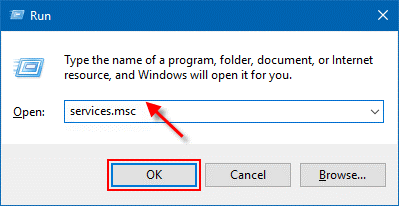
Pasul 2: În caseta Servicii, derulați până la capăt pentru a găsi serviciul Windows Installer. După aceea, faceți clic dreapta și apoi faceți clic pe butonul Start.
Citiți și: Cum să remediați eroarea 403 interzisă Windows 10 {Remediat}
Soluția 2: rulați instrumentul de depanare Windows Update
Instrumentul de depanare Windows Update este un instrument care vă scanează computerul pentru probleme cu Windows Update și vă anunță dacă găsește vreuna. În plus, poate ajuta la corectarea acestei probleme. Deci, pentru a remedia actualizarea Windows 0x80248007, urmați acești pași:
Pasul 1: În primul rând, accesați meniul Setări, apoi alegețiActualizare și securitate și, în sfârșit, selectați Depanare. 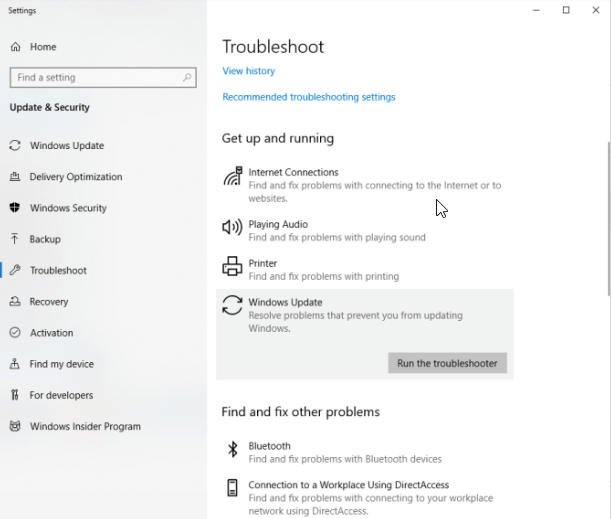
Pasul 2: va exista o opțiune cunoscută sub numele deInstrumente de depanare suplimentare disponibile pe prompt.Făcând clic pe el, va apărea o listă cu toate instrumentele de depanare disponibile.

Pasul 3: Veți vedea un element din listă cunoscut sub numele deWindows Update .Pentru a efectua acțiunea, faceți clic pe ea, apoi alegeți Rulați instrumentul de depanare din meniul drop-down.
Instrumentul de depanare Windows va determina dacă există probleme și le va rezolva automat dacă este găsit. Încercați să rulați Windows Update din nou după terminarea procedurii. Continuați cu celelalte soluții dacă acest lucru nu a funcționat pentru a remedia 0x80248007 Windows 11/10.
Odată terminat, trebuie să reporniți sistemul și apoi puteți verifica dacă problema 0x80248007 mai există.
Citiți și: Cum să remediați eroarea de eșec a verificării securității kernelului în Windows 10, 11
Soluția 3: Reporniți Serviciul de actualizare Windows
Serviciul de actualizare Windows este un software care se ocupă de descărcarea și instalarea actualizărilor pentru Windows. Și, probabil, acest utilitar este responsabil pentru această funcție. Este foarte probabil să aveți eroarea 0x80248007 dacă faceți modificări acestui instrument. În acest scenariu special, va trebui să reporniți Serviciul de actualizare Windows pentru a rezolva această problemă. Pentru a face acest lucru, pur și simplu urmați pașii furnizați mai jos:
Pasul 1: Va trebui să deschideți fereastra Servicii, exact așa cum ați făcut în soluția anterioară.
Pasul 2: Găsiți Serviciul de actualizare Windows în lista de servicii disponibile. După aceea, faceți clic dreapta pe el și apoi alegeți opțiunea Restart .
Pasul 3: După repornirea serviciului, încercați să testați problema. Dacă, în caz, eroarea de descărcare – 0x80248007 Windows 10, 11 persistă, atunci treceți la următoarea tactică.
Citește și: Codul de eroare 0x0 0x0 în PC-ul Windows a fost remediat (ușor și rapid)
Metoda 4: Dezactivați antivirusul terță parte
Dacă utilizați un program antivirus terță parte în loc de Windows Defender, riscați să aveți probleme în timpul procesului de instalare a actualizării. Acest lucru se poate întâmpla dacă software-ul antivirus identifică greșit fișierele de actualizare ca fiind un pericol sau dacă software-ul antivirus este incompatibil cu actualizarea.
Se recomandă să dezactivați complet software-ul antivirus în timp ce acesta este actualizat, astfel încât să nu întâmpinați această problemă. Pentru a garanta că antivirusul va continua să funcționeze corect după ce actualizarea a fost aplicată, este adesea necesar să îl ștergeți în întregime și apoi să îl reinstalați. Urmați pașii de mai jos pentru a elimina software-ul antivirus terță parte de pe computer.
Pasul 1: Mai întâi, pe tastatură, apăsați tasta Windows, apoi introduceți „ Panou de control ”, apoi faceți clic pe butonul Deschidere. 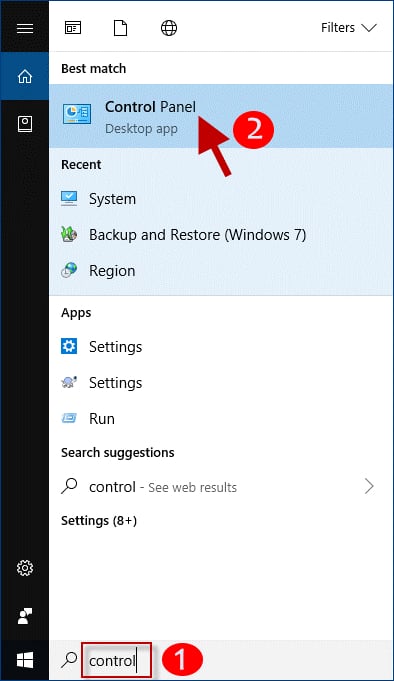
Pasul 2: Navigați la meniul Programe și apoi faceți clic pe opțiunea Dezinstalează un program .
Pasul 3: Găsiți programul antivirus pe care doriți să îl dezinstalați de pe computer și faceți clic pe butonul Dezinstalare de lângă acesta.
Urmați instrucțiunile de pe ecran pentru a dezinstala programul și toate fișierele și folderele asociate cu acesta. Este esențial să rețineți că procesul de eliminare a software-ului de pe un computer variază în funcție de aplicație și ar trebui să procedați în mod corespunzător.
Citește și: Eroare de gestionare a memoriei ecran albastru Windows 10 | Fix
Cum să remediați eroarea Windows Update 0x80248007 în Windows 11, 10: explicație
În concluzie, întâlnirea cu probleme de actualizare în Windows 11, cum ar fi 0x80248007, ar putea fi agravantă, dar nu trebuie să fie neapărat capătul drumului. Sperăm cu adevărat că finalizarea tuturor acțiunilor enumerate mai sus va rezolva problema actualizării Windows 0x80248007. Dacă problema continuă să existe, contactați asistența Microsoft sau un expert instruit pentru asistență suplimentară.
În plus, nu ezitați să trimiteți întrebările sau alte sfaturi în secțiunea de comentarii de mai jos. Pentru mai multe informații legate de tehnologie, puteți să vă abonați la Newsletter-ul nostru și să ne urmăriți pe Social Media, astfel încât să nu pierdeți nicio actualizare legată de tehnologie.
